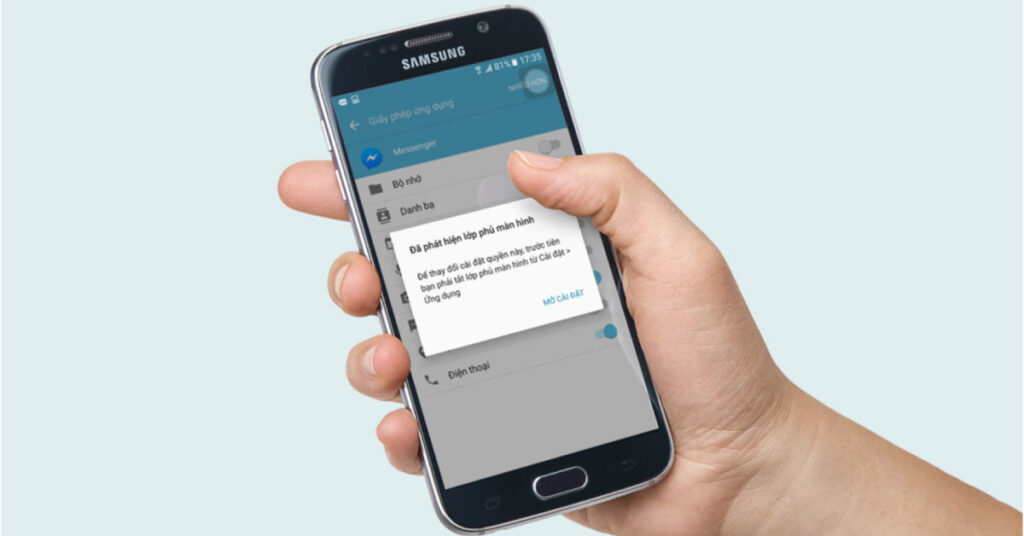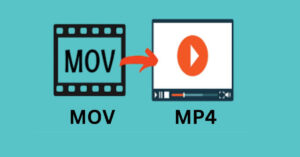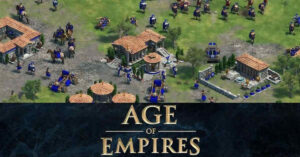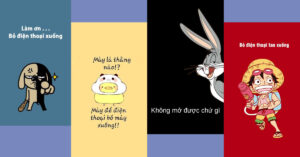Ứng dụng chặn màn hình (hoặc ứng dụng phủ màn hình) có thể gây ra nhiều phiền toái khi sử dụng điện thoại, đặc biệt khi bạn cần cấp quyền hoặc thao tác trên các ứng dụng khác. Việc tắt quyền phủ màn hình là cách tốt nhất để giải quyết tình trạng này. Bài viết này sẽ hướng dẫn bạn cách tắt ứng dụng chặn màn hình trên các dòng điện thoại Samsung, OPPO, Xiaomi một cách nhanh chóng và dễ dàng.
Ứng dụng chặn màn hình là gì?
Ứng dụng chặn màn hình, hay còn có thể hiểu với tên gọi khác là lớp phủ màn hình điện thoại thuộc hệ điều hành Android. Ứng dụng có nhiệm vụ sắp xếp các ứng dụng chạy nền theo một thứ tự ưu tiên và thường được lựa chọn bởi người dùng dựa trên một tính năng thông minh.
Cách Tắt Ứng Dụng Chặn Màn Hình Trên Điện Thoại Samsung
Điện thoại Samsung thường có nhiều ứng dụng được cài đặt sẵn có thể chặn màn hình. Để tắt các ứng dụng này, bạn có thể làm theo các bước sau:
Mở Cài Đặt: Truy cập vào ứng dụng Cài đặt trên điện thoại Samsung của bạn.
Chọn Ứng Dụng: Cuộn xuống và chọn mục Ứng dụng.
Truy Cập Đặc Biệt: Nhấn vào biểu tượng ba dấu chấm ở góc phải trên cùng và chọn Truy cập đặc biệt.
Xuất Hiện Trên Cùng: Chọn Xuất hiện trên cùng.
Tắt Quyền: Tắt quyền cho các ứng dụng không cần thiết bằng cách chuyển công tắc sang vị trí tắt.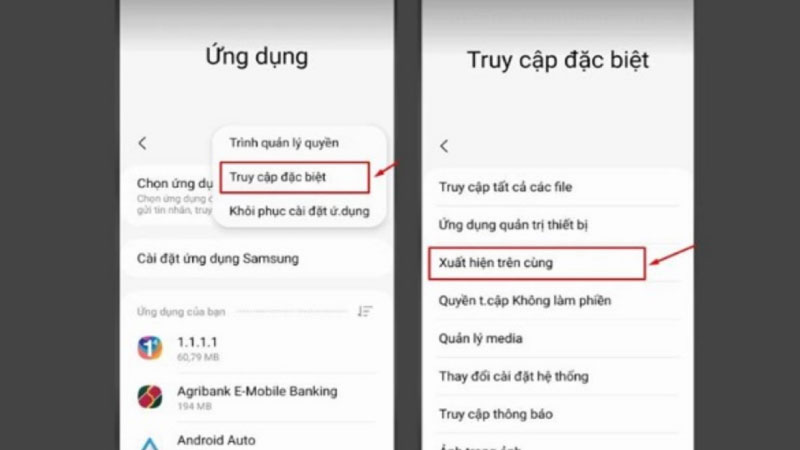
Cách Tắt Ứng Dụng Chặn Màn Hình Trên Điện Thoại Xiaomi
Điện thoại Xiaomi cũng có thể gặp vấn đề với các ứng dụng chặn màn hình. Để tắt các ứng dụng này, bạn có thể làm theo các bước sau:
Mở Cài Đặt: Truy cập vào ứng dụng Cài đặt trên điện thoại Xiaomi của bạn.
Chọn Quyền Riêng Tư: Cuộn xuống và chọn mục Quyền riêng tư.
Hiển Thị Trên Ứng Dụng Khác: Chọn Hiển thị trên ứng dụng khác.
Tắt Quyền: Tắt quyền cho các ứng dụng không cần thiết bằng cách chuyển công tắc sang vị trí tắt.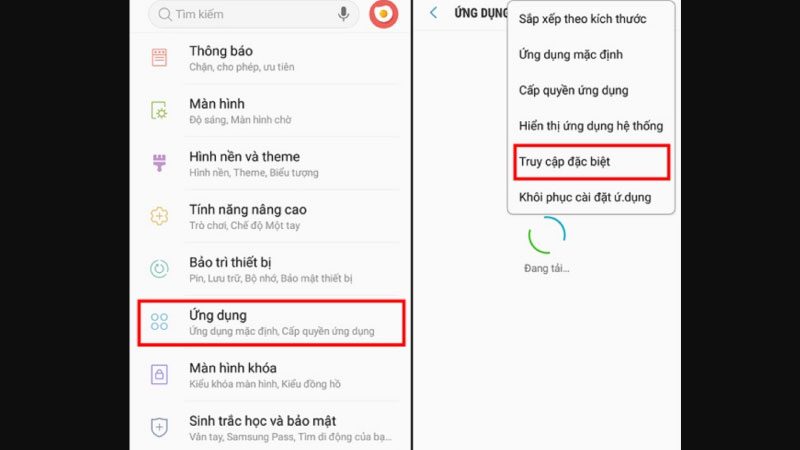
Cách Tắt Ứng Dụng Chặn Màn Hình Trên Điện Thoại OPPO
Điện thoại OPPO cũng có thể bị ảnh hưởng bởi các ứng dụng chặn màn hình. Để tắt các ứng dụng này, bạn có thể làm theo các bước sau:
Mở Cài Đặt: Truy cập vào ứng dụng Cài đặt trên điện thoại OPPO của bạn.
Chọn Quản Lý Ứng Dụng: Cuộn xuống và chọn mục Quản lý ứng dụng.
Hiển Thị Các Tiến Trình Hệ Thống: Chọn Hiển thị các tiến trình hệ thống.
Tắt Quyền: Tắt quyền cho các ứng dụng có quyền sử dụng cửa sổ thả nổi bằng cách chuyển công tắc sang vị trí tắt.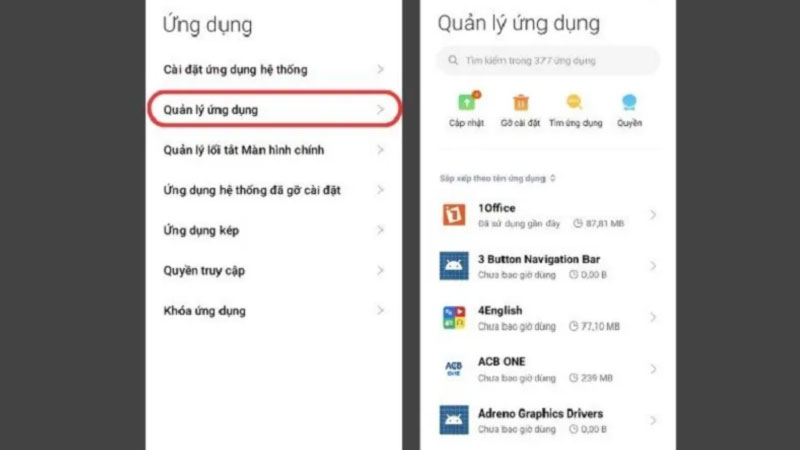
Lợi ích khi tắt ứng dụng chặn màn hình
- Tránh xung đột ứng dụng: Một số ứng dụng có thể không hoạt động bình thường khi có ứng dụng khác chặn màn hình. Việc tắt quyền phủ màn hình giúp bạn tránh những vấn đề này.
- Tăng hiệu suất sử dụng: Giảm số lượng ứng dụng phủ màn hình giúp điện thoại chạy mượt hơn, tránh hiện tượng lag do các lớp phủ chồng lấn.
- An toàn khi cấp quyền: Khi một ứng dụng phủ màn hình đang hoạt động, việc cấp quyền cho các ứng dụng khác có thể bị hạn chế hoặc bị ảnh hưởng, dẫn đến mất an toàn. Việc tắt quyền này giúp bạn cấp quyền chính xác hơn.
- Trải nghiệm mượt mà hơn: Không còn bị làm phiền bởi những cửa sổ hay bong bóng chat xuất hiện trên màn hình khi bạn không muốn.
Lưu ý khi tắt quyền phủ màn hình
- Một số ứng dụng cần quyền phủ màn hình để hoạt động: Ví dụ, ứng dụng như Facebook Messenger sử dụng bong bóng chat để hiển thị tin nhắn. Nếu tắt quyền phủ màn hình, tính năng này sẽ không hoạt động. Do đó, bạn nên cân nhắc kỹ trước khi tắt quyền cho những ứng dụng cần thiết.
- Kiểm tra danh sách các ứng dụng thường xuyên: Sau khi cập nhật hoặc cài đặt ứng dụng mới, hãy kiểm tra lại danh sách ứng dụng có quyền phủ màn hình để đảm bảo chúng không gây ra xung đột.
Tắt quyền một cách có chọn lọc: Không cần phải tắt quyền phủ màn hình cho tất cả các ứng dụng. Chỉ tắt cho những ứng dụng gây phiền toái hoặc làm gián đoạn trải nghiệm của bạn.
Kết Luận
Việc tắt các ứng dụng chặn màn hình trên điện thoại Samsung, OPPO, Xiaomi,… là một bước quan trọng để cải thiện trải nghiệm sử dụng và bảo vệ tài nguyên hệ thống. Bằng cách làm theo các hướng dẫn trên, bạn có thể dễ dàng tắt các ứng dụng không cần thiết và tận hưởng một trải nghiệm sử dụng điện thoại tốt hơn. Nếu bạn gặp khó khăn hoặc cần thêm thông tin chi tiết, đừng ngần ngại liên hệ với chúng tôi để được hỗ trợ.